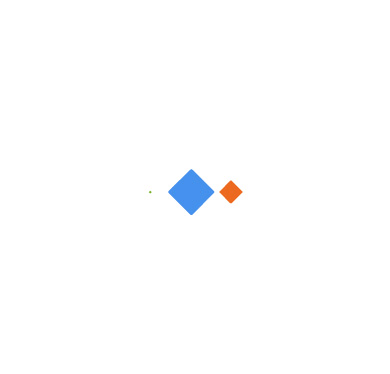前端公共组件库发布:公共组件库如何在其他项目中使用?(Vue 项目为例)
前端公共组件库发布:公共组件库如何在其他项目中使用?(Vue 项目为例)
事先声明:
下文中可能涉及到的 nvm node 管理工具、nrm 镜像管理工具本篇不提及它们的安装与如何使用,具体的可以参考这篇:Node 安装教程:不同平台安装配置 Node.js & 使用 nvm 管理多版本 Node 与无缝切换(Windows)以及 nrm 镜像管理工具
当我们不论是个人开发项目还是在公司中进行代码开发时,聪明的程序员们总会在日积月累中发现各个项目之间的共性,并能提取抽离且搭建出自己或项目组内可以使用的前端公共组件库,那么我该如何搭建组件库并能够在其他项目中使用呢???
话不多说,下面将会介绍几种常见的前端公共组件库的发布/使用方式:
手动下载和引入:适用于 组件库较小且不经常更新 的情况。
本地或内网服务器:适用于 内网环境 中使用。
npm link:适用于组件库和项目都在本地开发环境下,在本地开发阶段测试组件库 的情况。❤️Git 仓库发布:适用于组件库代码托管在 Git 开源仓库 或 Git 仓库内网私服(内网私有化开发) 。
❤️npm 发布到包管理工具:适用于 组件库已经稳定并且可以被其他项目广泛使用。
使用 CDN:适用于 已经发布到 CDN 的组件库。
1. 手动下载和引入(手动复制)
如果你的组件库比较小且不经常更新,最简单的办法就是你可以手动将组件库文件复制粘贴到其他项目中,并在其他项目中引用。
这种手动复制组件库文件的方式,在我个人理解来看,本质上和你在该需要使用组件库项目内书写的 Component 组件并无差别,只是省去了书写代码的这个过程,改为直接拷贝别人的代码(也可能是自己的代码)到项目中变成自己项目的一部分。
与组件库的依赖关系:这种方式直接依赖于复制的文件,与组件库的实际位置无关。
更新机制:组件库更新时,需要手动将新版本的文件复制到其他项目,其他项目才能获取到更新。
步骤:
将组件库文件手动复制到其他项目:将组件库的构建文件手动复制到其他项目的相应目录。
在其他项目中导入和使用:
// 手动引入的组件库使用:在你的Vue组件中 绝对路径
import YourComponent from '@/path/to/your-component-library/YourComponent.vue';
export default {
components: {
YourComponent
},
// ...其他组件配置
};2. 本地或内网服务器
如果你的组件库是在内网环境中使用 ,你可以将组件库文件托管在本地或内部服务器上,并在其他项目中引用。
更新机制:组件库更新时,需要手动将新版本的构建文件复制到本地或内部服务器,其他项目才能获取到更新。
注意事项:
跨域问题: 在使用网络路径时,可能会涉及到跨域问题,需要确保服务器允许跨域请求或配置相关代理。
版本控制: 如果需要更好的版本控制和更新机制,考虑使用 Git 仓库内网私服或其他版本控制工具。
开发阶段方便性: 在开发阶段,可以通过配置本地开发服务器的代理来方便地调试和使用组件库。
步骤:
将组件库文件托管在本地或内部服务器:将组件库的构建文件放置在可被其他项目访问的地方,可以是本地服务器、内部服务器的某个路径或者专门的组件库服务器等。
在其他项目中引用:在项目中使用相对路径或 URL 引用组件库:
/**************************************************************************************
* 方式一:本地服务器路径 - 组件库文件托管在本地服务器上,可以通过本地服务器路径进行引用
**************************************************************************************/
// 在其他项目的Vue组件中
import YourComponent from 'http://localhost:port/path/to/your-component-library/YourComponent.vue';
export default {
components: {
YourComponent
},
// ...其他组件配置
};
/**************************************************************************************
* 方式二:内部服务器路径 - 组件库文件托管在内部服务器上,可以通过内部服务器路径进行引用
**************************************************************************************/
// 在其他项目的Vue组件中
import YourComponent from 'http://internal-server:port/path/to/your-component-library/YourComponent.vue';
……3. npm link
这种方式适用于组件库和项目都在本地开发环境下,本地开发阶段测试组件库 ,而不用频繁发布和更新。
npm link 是 npm 提供的一个功能,允许你在本地开发时将一个正在开发中的包(比如你的 Vue 组件库)链接到另一个正在开发的项目中。主要目的是在本地测试你的包,而无需每次更改后都重新发布。
更新机制:当你在组件库中做了修改后,你只需重新构建或重新打包组件库,其他项目就会自动获取到更新。
步骤:
组件库项目创建链接:在组件库项目根目录中执行
npm link,这个命令会在全局 node_modules 目录中创建一个符号链接,使得该组件库可以在其他项目中使用。其他项目引入组件库:在其他项目根目录中执行
npm link your-component-library,这样就会在当前项目的 node_modules 目录下创建一个指向你的组件库的符号链接。Vue 项目中使用: 在其他项目中可以通过正常的导入语句引入和使用组件。
取消链接:如果需要取消链接,可以分别在组件库项目和其他项目中执行以下命令:组件库项目
npm unlink;其他项目npm unlink your-component-library。
// 项目中使用
import { YourComponent } from 'your-component-library';
export default {
components: {
YourComponent
},
// ...其他组件配置
};4. Git 仓库发布
如果你的组件库代码托管在 Git 开源仓库 或 Git 仓库内网私服 中 ,都需要设置组件库仓库可见性为公开 Public,然后其他项目可以通过 Git 地址的方式安装和使用。
此处的 Git 仓库可以是GitHub、Gitee 码云、GitLab、Gitea 等,根据自己需求选择。
Git 开源仓库:由于开源,所有人都可见都能下载,存在代码泄露风险。
Git 仓库内网私服:个人或项目组在内网搭建的 Git 仓库私服,可控制成员可见性,更安全。
更新机制:
引入组件库: 使用者通过引入 GitHub Release 或者 Git Tag 中的特定版本来使用组件库。
更新组件库: 使用者需要手动查看组件库已发布的 Release 或者 Git Tag,并在项目中更新到特定版本。
步骤:注意确保组件库所在的 Git 仓库代码可见性设置为公开
步骤1:在其他项目中安装/引入依赖:安装后在 node_modules 中就会有这个依赖包。
方式一:直接 npm install 安装组件库项目依赖。
npm install git+https://github.com/your-username/your-component-library.git # 示例方式二:或在 package.json 中引入依赖,然后 执行npm install命令 安装。
"common-component": "git+https://github.com/your-username/your-component-library.g
步骤2:在项目中使用:
import { YourComponent } from 'your-component-library';
export default {
components: {
YourComponent
},
// ...其他组件配置
};npm 安装 Git 仓库的协议
详情请参考:Git URLs as Dependencies__package.json | npm Docs
我们可以使用 Git URL 来标识依赖项, 本质上是 install 一个 URL,npm 安装 Git 仓库:npm install <git remote url>
一些使用 Git URL 作为依赖项的例子:
git+ssh://git@github.com:npm/cli.git#v1.0.27
git+ssh://git@github.com:npm/cli#semver:^5.0
git+https://isaacs@github.com/npm/cli.git
git://github.com/npm/cli.git#v1.0.27Git urls are of the form:协议格式如下
<protocol>://[<user>[:<password>]@]<hostname>[:<port>][:][/]<path>[#<commit-ish> | #semver:<semver>]协议说明:
-------------------------------------------------------------------------------------------------
<protocol>://[<user>[:<password>]@]<hostname>[:<port>][:][/]<path>[#<commit-ish> | #semver:<semver>]
-------------------------------------------------------------------------------------------------
<protocol> - 协议:可以是 git, git+ssh, git+http, git+https, or git+file
#<commit-ish>:
如果 #<commit-ish> 提供,它将用于克隆该提交。
#semver:<semver>:
如果提交的格式 #semver:<semver> 为 ,可以是任何有效的 semver 范围或确切版本,npm 将在远程存储库中查找与该范围匹配的任何标签或引用, <semver> 就像注册表依赖项一样。
如果两者都未 #<commit-ish> 指定 OR #semver:<semver> ,则使用默认分支。
通常在实际开发使用时,是这么写的:(reposity - xxx.git)
npm install git+https://username:password@github.com/path/reposity#1.0.0
npm install git+https://github.com/username/reposity#1.0.05. npm 发包:npm 发布到包管理工具
通常情况下,采用 npm 或 Yarn 发布到包管理工具,这是最常见的方式,适用于组件库已经稳定并且可以被其他项目广泛使用。
更新机制:
引入组件库: 使用者将你的组件库发布到 npm 或者私有 npm 仓库,并通过
npm install或yarn add引入到项目中。更新组件库: 使用者可以通过运行
npm update your-package或yarn upgrade your-package来更新组件库到最新版本。
npm(Node Package Manager)是 JavaScript 生态系统中用于包管理的工具,允许开发者发布和使用 JavaScript 模块。npm 支持公有包和私有包两种类型。
5.1. npm 公有包
参考来源:感谢分享~
vue封装公共组件库并发布到npm库 - Stitchhhhh - 博客园
一些npm发包后,图片资源路径可能导致发生的错误问题(建议 将图片上传到服务器或者cdn服务端在组件库中引用 这种办法较好)
公有包是指通过 npm 仓库公开发布的包,任何人都可以通过 npm install 命令来安装和使用这些包。这些包的源代码和版本信息是公开可见的。大多数开源项目和常用的 JavaScript 库都是以公有包形式发布。
特点和优势:
易于分享和发现: 公有包使得开发者能够轻松地分享自己的代码,并让其他开发者发现和使用它们。
免费使用: 大多数公有包是免费的,可以直接通过 npm 下载并使用,无需额外费用。
社区贡献: 公有包通常是开源的,因此任何人都可以贡献代码、报告问题或提出改进建议。
5.1.1. 组件库项目准备
步骤一:初始化项目
使用 Vue CLI 或其他方式创建一个新的 Vue 项目(Vue2 或 Vue3 )。
选择 "Manually select features" 以手动选择特性,可以选择 Babel、Router、Vuex、CSS Pre-processors、Linter / Formatter,并使用默认配置。
vue create vue-component-library # 项目名称自定义即可步骤二:创建组件
以简单的 Button 组件为例,在 src/components 目录下创建一个名为 Button.vue 的组件文件。
需要注意的是,组件必须声明 name,这个 name 就是组件的标签。
<template>
<button class="my-button">
<slot></slot>
</button>
</template>
<script>
export default {
name: 'MyButton'
};
</script>
<style scoped>
.my-button {
/* 样式可以根据实际需要进行定制 */
padding: 10px 20px;
font-size: 16px;
background-color: #4caf50;
color: #fff;
border: none;
border-radius: 5px;
cursor: pointer;
}
</style>步骤三:(可选)测试组件效果 =》注册组件 & 使用组件
此步骤非必需,主要是为了查看自己的组件库项目中编写的组件实际展示效果,便于后期调整。
在 src/main.js 中注册你的组件 → 在 src/App.vue 中使用你的按钮组件 → npm run serve启动项目查看效果,确保组件能够正常显示。
Vue2:src/main.js 注册组件
import Vue from 'vue';
import App from './App.vue';
import MyButton from './components/Button.vue';
Vue.component('MyButton', MyButton);
new Vue({
render: h => h(App),
}).$mount('#app');Vue3:src/main.js 注册组件
import { createApp } from 'vue';
import App from './App.vue';
import MyButton from './components/Button.vue';
const app = createApp(App);
app.component('MyButton', MyButton);
app.mount('#app');src/App.vue 中使用组件:
<template>
<div id="app">
<my-button>Hello World!</my-button>
</div>
</template>
<script>
</script>
<style>
/* 在这里可以添加全局样式 */
</style>运行项目查看效果:
npm run serve
步骤四:配置打包入口
在 src/components 目录下,创建一个index.js 文件,用于配置打包入口:
import MyButton from "./Button.vue"; // 导入租金
// 组件列表
const components = [MyButton];
// 定义install方法,接收Vue作为参数,可以在Vue的原型上注册组件
const install = function (Vue) {
components.forEach((component) => {
Vue.component(component.name, component);
});
};
// 判断是否是直接引入文件(通过script导入),如果是,就不用调用Vue.use()
if (typeof window !== "undefined" && window.Vue) {
install(window.Vue);
}
// 导出install方法,以便在Vue.use()时调用
export default {
install,
};步骤五:配置打包命令、npm 入口、版本号 等信息。
此步骤很重要,关系着后续 npm 包的正确发布,在 package.json 文件中配置如下信息:关于package.json详细配置信息参考文
如果计划发布包,package.json 中最重要的内容是 name 和 version 字段,因为它们是必需的。名称和版本共同构成一个标识符,该标识符假定是完全唯一的。如果不打算发布包,则 “名称” 和 “版本” 字段是可选的。
name:包名,该名字是唯一的。设置时可在 npm 官网 搜索名字,若存在就换个名字。version:版本号,不能和历史版本号相同。description:描述信息。这是一个字符串,它在 npm search 中列出。keywords:关键词,便于搜索。它是一个字符串数组,它在 npm search 中列出。homepage:网站首页,项目主页的 URL。可以设置为组件文档或 demo 示例。main:main 字段是程序的主要入口点。private:设置为 false, 如果你在 package.json 中设置 "private": true ,那么 npm 将拒绝发布它。repository:仓库地址,指定代码所在的位置。这对想要做出贡献的人很有帮助。
package.json 中添加 lib 脚本用于配置打包命令:
vue-cli-service build 命令是 Vue CLI 提供的一个用于构建项目的命令,vue-cli-service build --target lib 参考
打包命令:添加脚本用于配置打包命令:
"scripts": {
"lib": "vue-cli-service build --target lib --name my-vue2-library --dest lib src/components/index.js"
}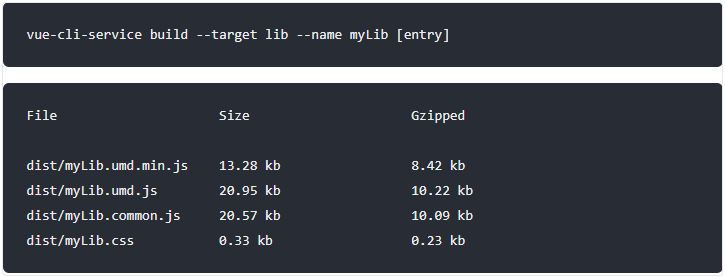
vue-cli-service build --target lib --name myLib [entry]:
# 此命令命令将一个单独的入口构建为一个库
# 这个入口可以是一个 .js 或一个 .vue 文件。如果没有指定入口,则会使用 src/App.vue。
vue-cli-service build --target lib --name myLib --dest lib [entry] --target lib:指定了构建的目标是一个库(Library)。当指定为 lib 时,Vue CLI 会生成一个可以通过 script 标签引入的 JavaScript 库。这通常用于创建可在不同项目中重用的 Vue.js 组件库。
--name myLib: 这个选项指定了生成的库的名称。在这里,库的名称被设置为 myLib。当你在其他项目中引入这个库时,可以通过这个名称来访问其中的组件或功能。
--dest lib: 这个选项指定了输出目录,即构建完成后生成的文件将放置在 lib 目录中。这允许你自定义输出目录,而不是默认的 dist。
[entry]: 这是构建的入口文件。它表示你的项目的主要文件或者入口文件,其中包含了整个项目的逻辑。这个入口文件的路径会被提供,例如 src/main.js。在这里,你会把整个项目的代码捆绑在一起,然后构建工具会生成相应的输出文件。
# 构建一个库会输出:
# dist/myLib.common.js:一个给打包器用的 CommonJS 包 (不幸的是,webpack 目前还并没有支持 ES modules 输出格式的包)
# dist/myLib.umd.js:一个直接给浏览器或 AMD loader 使用的 UMD 包
# dist/myLib.umd.min.js:压缩后的 UMD 构建版本
# dist/myLib.css:提取出来的 CSS 文件 (可以通过在 vue.config.js 中设置 css: { extract: false } 强制内联)vue-cli-service build --target lib --name myLib src/main.js
# 使用 Vue CLI 构建一个名为 "myLib" 的 JavaScript 库,入口文件为 src/main.js。
# 构建输出通常会包括一个 UMD 模块,你可以在浏览器或其他环境中引入该模块,也可以通过 CommonJS 或 ES 模块的方式在 Node.js 或其他支持这些模块的环境中使用。package.json 中确保 main字段指向打包后的入口文件:
"main": "lib/my-vue2-library.umd.min.js","version": "1.0.0",
"private": false,步骤六:打包
执行打包命令npm run lib,打包成功后会得到一个名为 lib 的文件夹,lib 目录下会生成一个 my-vue2-library.umd.min.js 文件。
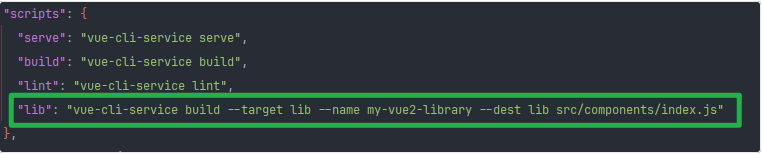
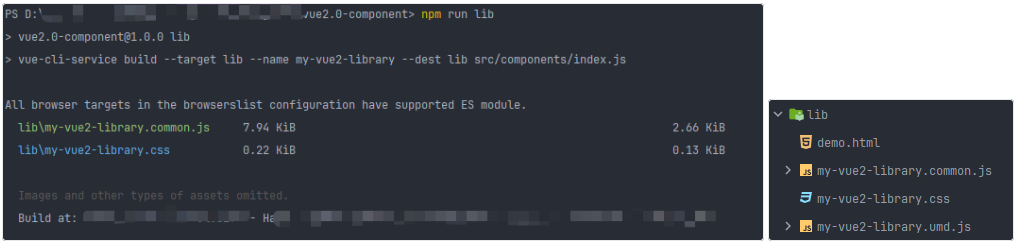
至此,一个简单的 Vue 前端公共组件库项目就已经完成啦~ 接下来我们要做的就是 npm 发包操作。
5.1.2. 发布 npm 公有包(npm login + npm publish)
(可选项)可以在项目的根目录下增加一个.npmignore 文件,设置将一些不需要上传到 npm 的路径、文件进行忽略。
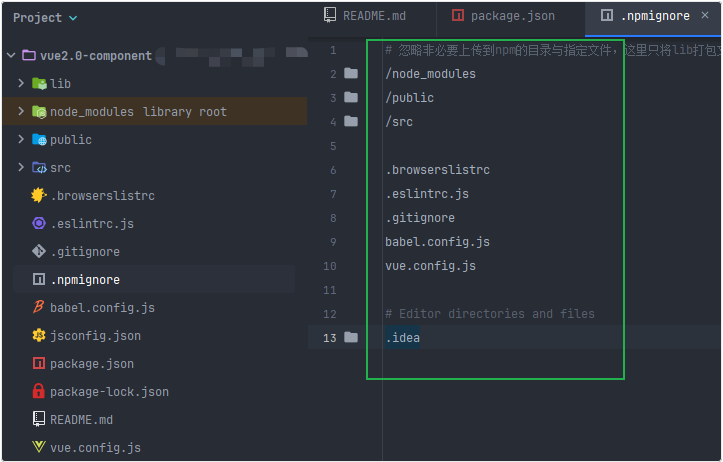
.npmignore文件:
# 忽略非必要上传到npm的目录与指定文件,这里只将lib打包文件夹与package.json上传
/node_modules
/public
/src
.browserslistrc
.eslintrc.js
.gitignore
babel.config.js
vue.config.js
# Editor directories and files
.idea步骤一:注册 npm 账号 如果你还没有 npm 账号,首先需要在 npm 官网 上注册一个账号。注意首次注册登录后务必请开启 2FA 验证功能,否则后续登录或发包时可能会失败!
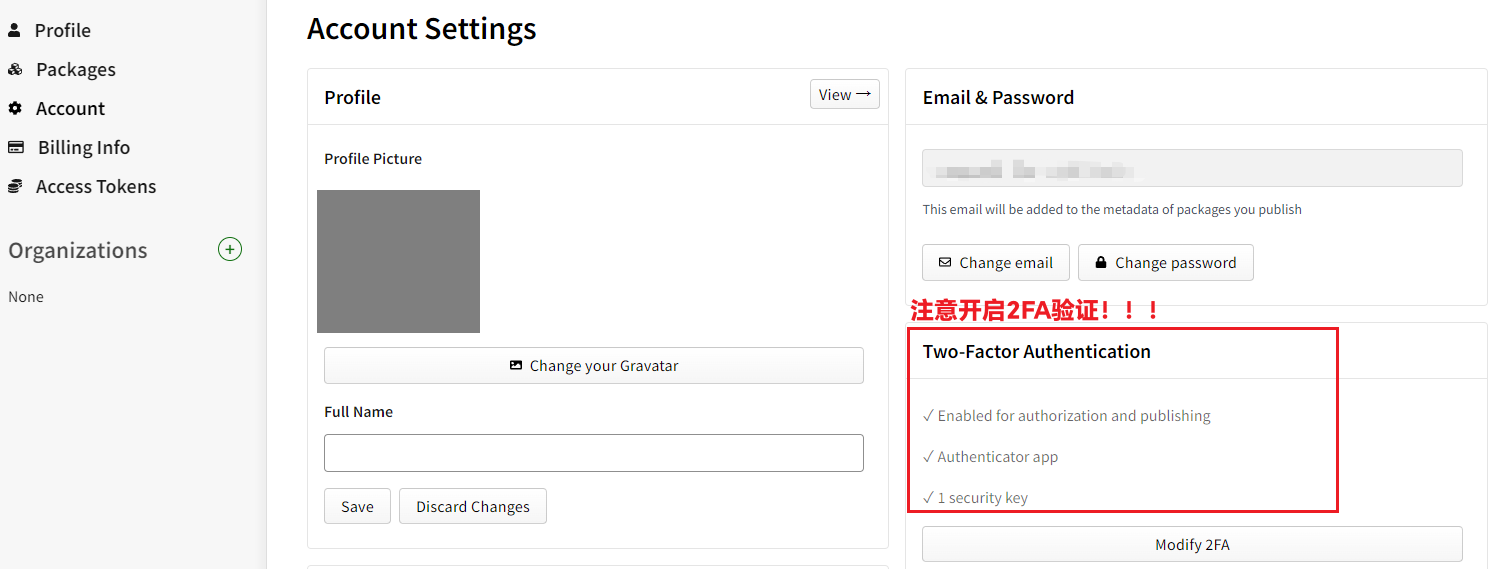
步骤二:检查 npm 源:在登录 npm 账号之前,务必确保 npm 源为官方源。

# 方式一:使用 nrm 镜像管理工具 检查源
nrm ls # 查看镜像列表,带星号的为当前使用源
nrm use npm # 切换源
nrm current # 检查当前源# 方式二:使用 npm 命令 检查源,官方源为 https://registry.npmjs.org/
npm config get registry # 查看当前源,不是则要切换
npm config set registry https://registry.npmjs.org/ # 切换为官方源步骤三:登录 npm 账号:在项目终端中运行npm login命令,输入你在 npm 官网注册时使用的用户名、密码和邮箱。
npm login # 或者 yarn login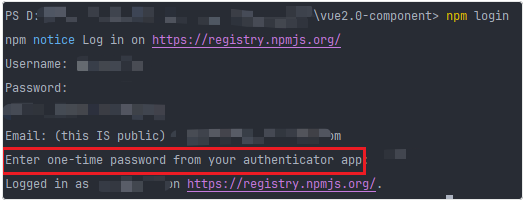
步骤四:发布到 npm:运行npm publish命令发布你的组件库到 npm。
发布成功后,在 npm 官网 登录后查看发布的库。
请注意,若再次上传到 npm ,需要修改 package.json 中的版本号 version。 此外上传的 npm 包,在 72 小时 后不可删除,如果是测试用的包,记得 72 小时 内删除。
# 使用 npm 发布
npm publish
# 或者使用 yarn 发布
yarn publish
5.1.3. 使用 npm 公有包
在另一个 Vue 项目中使用:
步骤 一:安装公有包,使用 npm install 命令安装已发布的前端组件库(已发布成功的 npm 包),注意包名为自己 npm 发包时设置的包名(package.json 中的 name 字段)。
npm install my-vue2-library
# 或者
yarn add my-vue2-library步骤二:在项目中使用前端组件库中的组件。
// main.js 全局引入
import Vue from 'vue'
import App from './App.vue'
import MyComponentUI from 'my-vue2-library'
import 'my-vue2-library/lib/my-vue2-library.css' // 一定要引入样式文件,否则可能样式不生效
Vue.use(MyComponentUI)<!--vue 组件中使用-->
<template>
<div>
<my-button>Hello World!!!</my-button>
</div>
</template>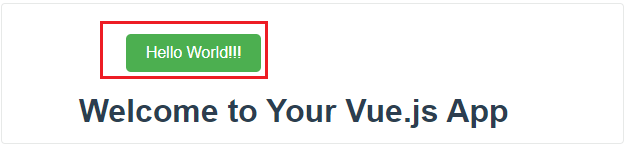
5.2. npm 私有包
私有包是指只能被特定用户或组织访问和使用的包。这些包通常包含敏感信息或专有功能,不适合公开分享。npm 提供了一种方式来创建和管理私有包。
特点和优势:
安全和保密: 私有包中的代码和信息只有被授权的用户才能访问,适用于一些商业项目或包含敏感信息的代码。
定制功能: 私有包允许团队内部分享和使用特定于项目或组织需求的功能模块,而不必将其公开。
灵活性: 私有包的发布和使用可以按照团队或组织的需要进行管理,无需公开和维护。
npm 私有包发布(以下仅介绍和 npm 公有包的不同之处,其它更多的设置信息参考 npm 公有包):
配置私有包相关信息: 在项目的 package.json 文件中配置私有包的访问信息,添加
"private": true,以标识这是一个私有包;并使用 npm install 安装,例如:
"dependencies": {
"private-package": "registry-url/private-package"
}发布私有包: 使用
npm publish --access restricted命令将私有包发布到 npm 仓库,其中 --access restricted 表示这是一个私有包。身份验证: 对于私有包的发布和安装,可能需要进行身份验证,可以使用 npm login 登录以提供访问权限。
6. 使用 CDN
将前端组件库发布到 CDN上可以使其在全球范围内更快地加载,如果组件库已经发布到 CDN,你可以通过在 HTML 文件中添加 script 标签来引入。
6.1. 组件库发布到 CDN
构建你的组件库项目: 确保你的组件库项目可以被打包成可在浏览器中运行的文件。通常,这包括将你的 Vue 组件编译为 JavaScript 文件。
打包组件库: 如
npm run build,使用工具(例如 Webpack、Rollup 等)将你的组件库打包成一个或多个文件,这些文件可以在浏览器中运行。确保生成的文件包含所有必需的依赖关系。选择一个 CDN 提供商: 选择一个 CDN 提供商,比如 Cloudflare, Akamai, 或者使用一些免费的提供商如 Netlify, Vercel 等。
上传资源到 CDN: 将构建后的前端资源上传到 CDN。不同的 CDN 提供商可能有不同的上传方式,但通常你可以使用 FTP、SFTP、或者通过提供商的 Web 界面上传。
注册并配置 CDN: 注册一个 CDN 账户,并根据提供商的文档配置你的 CDN 服务。这通常包括创建一个新的 CDN 到你的项目,并配置域名、SSL、缓存策略等。 以 Netlify 为例
创建 Netlify 账户: 如果你还没有 Netlify 账户,可以在官方网站上注册并创建一个账户。
新建一个 Netlify 项目: 在 Netlify 控制台中,点击 "New Site from Git" 按钮,并选择你的组件库所在的 Git 仓库。设置构建命令和发布目录。
构建命令:根据你的项目需要,通常是运行构建脚本的命令,比如
npm run build。发布目录:设置为你的组件库构建后的输出目录。
部署到 Netlify: Netlify 会自动监听你的仓库,并在每次代码推送时触发构建和部署过程。一旦构建成功,你的组件库将被部署到 Netlify CDN。
获取 CDN URL: 一旦上传完成,你将获得一个 CDN 路径,类似于:
https://cdn.jsdelivr.net/gh/your-username/your-repo@version/如在 Netlify 控制台中,找到你的项目,并在 "Deploys" 选项卡中找到最新的部署。在 "Deploys" 选项卡底部,你将找到一个部署 URL,这就是你的组件库在 CDN 上的地址。
6.2. 在其他项目中使用 CDN 上的组件库
⒈引入 CDN 资源: 在你的项目中,使用 <script> 标签引入你的组件库。将 CDN URL 替换为你在 Netlify 或其他 CDN 提供商上获得的 URL。
<!-- 引入样式 -->
<link rel="stylesheet" href="https://your-cdn-url/path/to/cdn/your-component-library.css">
<!-- 引入脚本 -->
<script src="https://your-cdn-url/path/to/cdn/your-component-library.js"></script>
<!-- 版本管理: 如果你的组件库有版本概念,确保在引用时指定特定版本号 -->
<!-- 引入特定版本的样式和脚本 -->
<link rel="stylesheet" href="https://your-cdn-url/path/to/cdn/your-component-library-v1.2.3.css">
<script src="https://your-cdn-url/path/to/cdn/your-component-library-v1.2.3.js"></script>⒉在项目中使用组件: 一旦组件库被引入,你就可以在项目中使用组件,就像在本地开发时一样。
<template>
<div>
<!-- 在你的项目中使用 CDN 引入的组件 -->
<YourComponent />
</div>
</template>
<script>
// 在你的 Vue 组件中
import YourComponent from 'https://cdn.jsdelivr.net/gh/your-username/your-repo@version/your-component.vue';
export default {
components: {
YourComponent
},
// ...其他组件配置
};
</script>⒊样式和依赖关系: 确保你的组件库在 CDN 上发布时,所有的样式和依赖关系也都被正确地包含在发布的文件中。这通常需要在构建过程中正确地配置。
⒋版本控制/版本管理: 如果可能,将组件库的版本号包含在 CDN URL 中,以确保你可以在需要时轻松切换到其他版本。
<!-- 版本管理: 如果你的组件库有版本概念,确保在引用时指定特定版本号 -->
<!-- 引入特定版本的样式和脚本 -->
<link rel="stylesheet" href="https://your-cdn-url/path/to/cdn/your-component-library-v1.2.3.css">
<script src="https://your-cdn-url/path/to/cdn/your-component-library-v1.2.3.js"></script>⒌异步加载: 在一些情况下,你可能希望异步加载组件库,以避免阻塞页面加载。
<script>
function loadComponentLibrary() {
const script = document.createElement('script');
script.src = 'https://your-cdn-url/path/to/cdn/your-component-library.js';
document.head.appendChild(script);
}
window.onload = loadComponentLibrary;
</script>- 感谢你赐予我前进的力量